
【iPhone】アプリをインストールできない・入手に戻るときの対処法
iPhone向けに提供されているアプリは、App Storeからインストールできます。
「入手」をタップし、決済を承認するだけで簡単にインストールできますが、ときどき「エラーが出てインストールできない」や「アプリがインストールされずに入手に戻ってしまう」といったトラブルが生じることもあります。
今回は、iPhoneでアプリをインストールできない・入手に戻る場合の対処法をご紹介いたします!
Contents[OPEN]
【iPhone】アプリをインストールできない・入手に戻るとは?

まずは、アプリをインストールできない・入手に戻るとは具体的にどういった症状なのか、どのような原因で起こるのか詳しく見ていきましょう。
App Storeでアプリをインストールしようとするとエラーが出る
App Storeでアプリをインストールしようとすると、以下のエラーが出てインストールできない場合があります。
- 確認が必要です 請求書情報を見るには「続ける」をタップしてサインインしてください。
- 確認が必要です 購入するには、「設定」>「iTunes StoreとApp Store」>「Apple ID」の順にアクセスし、お支払い情報を確認してください。
インストール時にこれらのエラーが出る場合、以下の原因が考えられます。
- Apple IDに登録されている支払い情報が間違っている
- 過去に購入した有料アプリやコンテンツの料金をまだ支払っていない
まずは、利用可能な支払い情報を追加して、未払い残高がある場合は支払いを完了させてください。
それでもエラーが解消されないようなら、iPhoneやApple IDの認証などに不具合が生じている可能性があります。
その対処法については、のちほどご紹介いたします。
「入手」をタップしてもインストールできない
通常はApp Storeで「入手」をタップしたあと、生体認証やパスワード認証で決済を承認すれば、アプリのインストールが始まります。
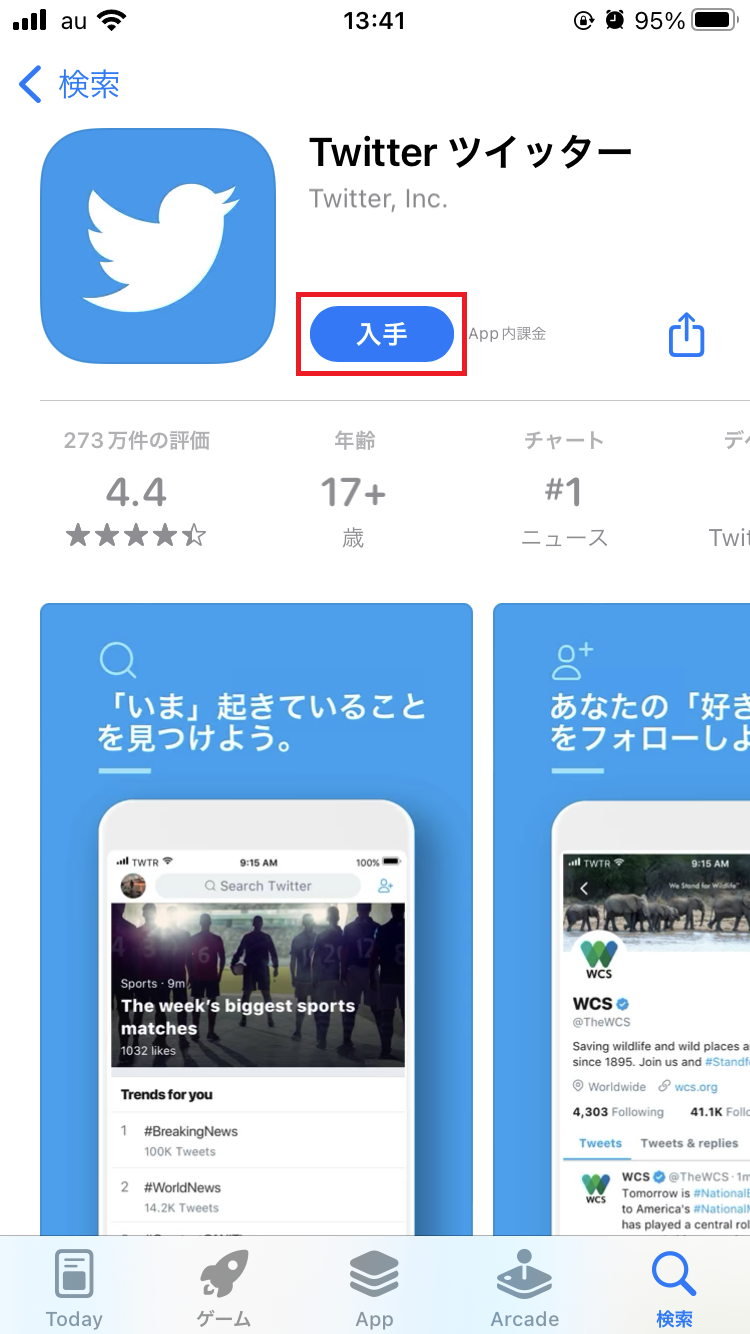
しかし、「入手」をタップしてもクルクルと回ったままでインストールが始まらず、最終的に「入手」に戻ってインストールできないこともあります。
これ以外にも「App Store自体が見つからない」や「いつまで経ってもインストールが完了しない」といった理由でアプリをインストールできないケースもあります。
これらのトラブルが生じる原因としては、大きく以下の要因が考えられます。
- iPhoneの一時的な不具合
- iOSのバグ
- 通信環境に問題がある
- アプリのインストールに制限がかかっている
- iPhoneのストレージ容量が足りない
- App Storeに不具合がある
それでは、アプリをインストールできなくなったときに試したい対処法を詳しく見ていきましょう。
【iPhone】アプリをインストールできない・入手に戻る!スマホへの対処法

エラーが出る・入手に戻るなどしてアプリをインストールできない場合、まずはスマホへの対処法を試してみてください。
- iPhoneの再起動
- iOSのアップデート
- 「コンテンツとプライバシーの制限」を見直す
- 「日付と時刻」の自動設定をオン
- ストレージの容量を空ける
対処法をひとつひとつ詳しく見ていきましょう。
iPhoneの再起動
App Storeでアプリをインストールできないときは、まずiPhoneの再起動を試してみましょう。
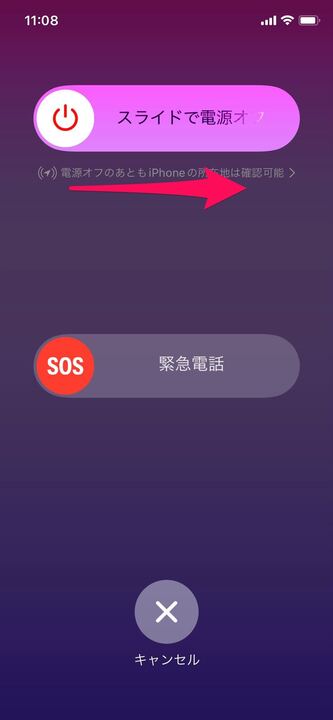
iPhoneの軽微なトラブルのほとんどは、iPhoneを再起動するだけで解決します。
- 音量調節の「+」(または「-」)ボタン・サイドボタンを同時に長押し。
- 「スライドで電源オフ」のスライダをドラッグ。
- iPhoneの電源が切れたら、Appleのロゴが表示されるまでサイドボタンを長押し。
- サイドボタンを長押し。
- 「スライドで電源オフ」のスライダをドラッグ。
- iPhoneの電源が切れたら、Appleのロゴが表示されるまでサイドボタンを長押し。
これで、再起動完了です。